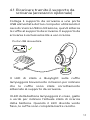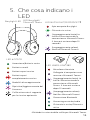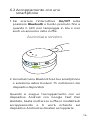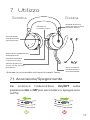Jabra Evolve2 75 - USB-C MS Teams Manuale utente
- Tipo
- Manuale utente

Manuale per l'utente
Jabra
Evolve2 75

© 2021 GN Audio A/S. Tutti i diritti riservati. Jabra® è un
marchio di fabbrica di GN Audio A/S. Il marchio e i loghi
Bluetooth® sono marchi di fabbrica registrati di proprietà di
Bluetooth SIG, Inc. e il loro utilizzo viene concesso in licenza a
GN Audio A/S.
La dichiarazione di conformità è disponibile su
www.jabra.com/doc.
Prodotto in Cina
MODELLO: HSC150W

3
ITALIANO
1. Benvenuto ......................................5
2. Panoramica su
Jabra Evolve2 75 ...........................6
2.1 Accessori in dotazione
2.2 Accessori opzionali
3. Come indossarle ...........................8
3.1 Regolazione delle cuffie
3.2 Posizionamento del braccetto del microfono.
4. Ricarica ......................................... 10
4.1 Ricaricare tramite il supporto da scrivania
(accessorio opzionale)
4.2 Ricaricare con il cavo di ricarica USB
4.3 Modalità di risparmio della batteria
5. Che cosa indicano i LED ........... 14
6. Connessione ................................ 15
6.1 Connessione a un computer
6.2 Accoppiamento con uno smartphone
7. Utilizzo ........................................ 17
7.1 Accensione/Spegnimento
7.2 Chiamate e musica
7.3 Rilevamento sulla testa
7.4 Cambio di microfoni
7.5 Assistente vocale
7.6 Spie di occupato

4
ITALIANO
7.7 Advanced Active Noise CancellationTM
(ANC), cancellazione attiva del rumore
all'avanguardia
7.8 HearThroughTM
7.9 Attivare/disattivare il silenzioso con il
braccetto del microfono
7.10 Rispondere a una chiamata con il braccetto
del microfono
7.11 Multiuse
7.12 Gestione di più chiamate
7.13 Guida vocale
7.14 Reset
8. Software e firmware ................. 34
8.1 Jabra Sound+
8.2 Jabra Direct
8.3 Aggiornamento del firmware
9. Supporto ...................................... 36
9.1 Domande frequenti
9.2 Cura delle cuffie

5
ITALIANO
1. Benvenuto
Grazie per aver acquistato Jabra Evolve2 75. Ci
auguriamo che tu ne sia soddisfatto!
Funzioni di Jabra Evolve2 75
• Tecnologia a 8 microfoni per chiamate
cristalline
• Braccetto del microfono a scomparsa
• Fino a 36 ore di autonomia della batteria +
ricarica veloce
• Jabra Advanced Active Noise Cancellation™
• Maggior comfort con tecnologia a doppia
schiuma
• Compatibile con tutte le principali piattaforme
per le UC

6
ITALIANO
2. Panoramica su Jabra
Evolve2 75
*Richiede la variante delle cuffie per Microsoft Teams
Sinistra Destra
Stato Busylight Stato Busylight/
Microsoft Teams
Volume su/
Prossima traccia Rispondi o termina
chiamata/Apri notifica
Microsoft Teams*
HearThrough/ANC
disattivato (tieni
premuto)
Pin di ricarica per
il supporto per la
ricarica opzionale
Porta di ricarica
USB-C
LED di stato
Accensione o spegnimento/
accoppiamento
Riprodurre/Mettere
in pausa la musica
Volume giù/Riavvia
traccia a o Vai a traccia
precedente
Attiva o disattiva
microfono/Attiva
assistente vocale

7
ITALIANO
2.1 Accessori in dotazione
Adattatore Bluetooth
USB-C Jabra Link 380
Adattatore Bluetooth
USB-A Jabra Link 380
Cavo da USB-A a
USB-C
Versione USB-A
Versione USB-C
Cavo da USB-C a
USB-A
Custodia per il trasporto
2.2 Accessori opzionali
Supporto da scrivania
(solo per la ricarica)
Cuscinetti auricolari
sostitutivi

8
ITALIANO
3. Come indossarle
3.1 Regolazione delle cue
Regola l'archetto in modo che le cuffie siano
posizionate comodamente sulla testa.

9
ITALIANO
3.2 Posizionamento del braccetto del
microfono.
Tira il braccetto del microfono verso il basso o
verso l'alto con un solo movimento uniforme.
Quando utilizzi il microfono, la punta del
braccetto deve essere posizionata vicino alla
bocca.

10
ITALIANO
4. Ricarica
Le cuffie possono essere ricaricate tramite il
supporto opzionale da scrivania oppure
direttamente tramite il cavo USB direttamente.
Sono necessarie circa due ore e quaranta
minuti per la ricarica completa. La durata della
batteria delle cuffie arriva fino a 36 ore. Se le
cuffie sono scariche, le puoi caricare per
quindici minuti per ottenere sei ore di durata
della batteria.

11
ITALIANO
4.1 Ricaricare tramite il supporto da
scrivania (accessorio opzionale)
Collega il supporto da scrivania a una porta
USB alimentata del tuo computer utilizzando il
cavo di ricarica USB in dotazione, quindi attacca
le cuffie al supporto da scrivania. Il supporto da
scrivania è esclusivamente a uso ricarica.
Porta USB alimentata
Il LED di stato e Busylight sulle cuffie
lampeggerà brevemente in bianco per indicare
che le cuffie sono state correttamente
attaccate al supporto da scrivania.
Il LED della batteria lampeggerà in rosso, giallo
o verde per indicare l'attuale stato di ricarica
della batteria. Quando il LED diventa verde
fisso, le cuffie sono completamente cariche.

12
ITALIANO
4.2 Ricaricare con il cavo di ricarica USB
Collega il cavo di ricarica USB a una porta
USB-C sull'auricolare sinistro e a una porta
USB libera sul computer. Ti consigliamo di
caricare le cuffie con il cavo di ricarica Jabra in
dotazione, ma puoi anche utilizzare un
caricabatterie compatibile.

13
ITALIANO
4.3 Modalità di risparmio della batteria
Le cuffie hanno due livelli di modalità di
risparmio energetico: Nap e Sleep.
MODALITÀ NAP
Quando le cuffie sono accese ma non indossate,
dopo quindici minuti viene attivata
automaticamente la modalità di standby "Nap"
per ridurre il consumo della batteria. Per uscire
dalla modalità Nap ti basta indossare le cuffie.
MODALITÀ DI STANDBY
Quando le cuffie sono in modalità Nap da 8
ore, viene attivata automaticamente la
modalità di standby "Sleep" per conservare la
batteria. Per uscire dalla modalità di standby, ti
basta premere qualsiasi tasto.
Puoi modificare il tempo per l'attivazione della
modalità Sleep utilizzando l'app Jabra Sound+
sullo smartphone oppure Jabra Direct sul
computer.
Dopo ventiquattro ore di modalità di standby,
l'auricolare si spegne completamente. Per
accendere le cuffie fai scorrere l'interruttore
On/Off in posizione Off e poi On.

14
ITALIANO
5. Che cosa indicano i
LED
LED BUSYLIGHTMICROSOFT**
Spia occupato Busylight
Chiamata in arrivo
(lampeggiamento lento) Le
cuffie stanno tentando la
connessione a Microsoft Teams.
Il time out avviene dopo 10
secondi*
(lampeggiamento veloce)
Notifica Microsoft Teams*
LED di STATO
Busylight LED LED Busylight/
Microsoft Teams
Accensione/Batteria carica
Batteria a metà
Batteria quasi scarica
Batteria quasi
completamente scarica
Modalità di accoppiamento
Ripristino/Aggiornamento del
firmware
Cuffie attaccate al supporto
per la ricarica opzionale
*Richiede la variante delle cuffie per Microsoft Teams
LED JABRA LINK 380
Microfono silenziato
Collegato al computer e con
accesso a Microsoft Teams*
(lampeggiamento lento) Le
cuffie stanno tentando la
connessione a Microsoft
Teams. Il time out avviene
dopo 10 secondi*
(lampeggiamento veloce)
Notifica Microsoft Teams*
Connessione Bluetooth
Streaming musicale/audio
Chiamata in arrivo/Chiamata
attiva

15
ITALIANO
6. Connessione
6.1 Connessione a un computer
Collega Jabra Link 380 a una porta USB sul tuo
computer. Jabra Evolve2 75 e Jabra Link 380
sono preaccoppiati e pronti dal primo utilizzo.
La portata Bluetooth arriva fino a 30 m.
Per ascoltare audio nelle cuffie, è possibile che
sia necessario impostare Jabra Link 380 come
dispositivo di riproduzione nelle impostazioni
audio del tuo sistema operativo.
Per accoppiare manualmente Jabra Evolve2 75
a Jabra Link 380, scarica e usa Jabra Direct.

16
ITALIANO
6.2 Accoppiamento con uno
smartphone
1. Fai scorrere l'interruttore On/Off sulla
posizione Bluetooth e tienilo premuto fino a
quando il LED non lampeggia in blu e non
senti un annuncio nelle cuffie.
2. Accedi al menu Bluetooth sul tuo smartphone
e seleziona Jabra Evolve2 75 nell'elenco dei
dispositivi disponibili.
Quando si esegue l'accoppiamento con un
dispositivo Android con Google Fast Pair
abilitato, basta mettere le cuffie in modalità di
accoppiamento e ti verrà richiesto sul
dispositivo Android se desideri accoppiarle.
Auricolare sinistro

17
ITALIANO
7. Utilizzo
Sinistra Destra
Volume giù/Riavvia
traccia a o Vai a traccia
precedente
*Richiede la variante delle cuffie per Microsoft Teams
Volume su/
Prossima traccia
HearThrough/
ANC disattivato
(tieni premuto)
Attiva o disattiva
microfono/Attiva
assistente vocale
Accensione o spegnimento/
accoppiamento
Riprodurre/Mettere
in pausa la musica
Rispondi o termina
chiamata/Apri notifica
Microsoft Teams*
7.1 Accensione/Spegnimento
Fai scorrere l'interruttore On/Off sulla
posizione On o Off per accendere o spegnere le
cuffie.

18
ITALIANO
7.2 Chiamate e musica
Auricolare
destro Chiamate e musica
Riprodurre/
Mettere in pausa
la musica
Premi il tasto Play/
Pausa
Rispondere alla
chiamata
Premi il tasto Rispondi/
Termina chiamata
In alternativa, sposta il
braccetto del microfono
verso il basso per
rispondere a una
chiamata in arrivo. Vedi
la sezione 7.10
Terminare una
chiamata
Premi il tasto Rispondi/
Termina chiamata
Rifiutare una
chiamata
Premi due volte il tasto
Rispondi/Termina
chiamata

19
ITALIANO
Regola il volume
Premi il tasto Volume
su o Volume giù
quando c'è una
chiamata in corso o stai
ascoltando musica
Traccia successiva
Premi e tieni premuto
per un secondo il tasto
Volume su
Riavvia la traccia
Tieni premuto per
un secondo il tasto
Volume giù per
riavviare la traccia
corrente
Tieni premuto per due
volte per riprodurre la
traccia precedente
Accendere/
spegnere il LED
Busylight
Premi
contemporaneamente
i tasti Volume su e
Volume giù. Sentirai
il segnale "Busy" o
"Available" nelle cue.
Annuncio vocale
dello stato della
batteria e della
connessione
Premi il tasto Volume
su o Volume giù
quando non c'è una
chiamata in corso o non
stai ascoltando musica

20
ITALIANO
Attivare
l'assistente
vocale (Siri,
Google Assistant,
Amazon Alexa)
Premi il tasto Voce
quando non sei
impegnato in una
chiamata
Silenziare/
Riattivare il
microfono
Premi il tasto Voce
quando c'è una
chiamata in corso
In alternativa, sposta il
braccetto del microfono
verso l'alto per attivare
il silenzioso e abbassalo
per disattivarlo. Vedi la
sezione 7.9
Portare Microsoft
Teams in primo
piano sul
computer
Premi il tasto Microsoft
Teams* (visibile quando
hai eettuato l'accesso
a Microsoft Teams)
Partecipare a
una riunione
Microsoft Teams
attiva
Premi il tasto Microsoft
Teams* (visibile quando
hai eettuato l'accesso
a Microsoft Teams)
Visualizzare le
chiamate perse
e i messaggi
della segreteria
telefonica di
Microsoft Teams
Premi il tasto Microsoft
Teams* (visibile quando
hai eettuato l'accesso
a Microsoft Teams)
*Richiede la variante delle cuffie per Microsoft Teams
La pagina si sta caricando...
La pagina si sta caricando...
La pagina si sta caricando...
La pagina si sta caricando...
La pagina si sta caricando...
La pagina si sta caricando...
La pagina si sta caricando...
La pagina si sta caricando...
La pagina si sta caricando...
La pagina si sta caricando...
La pagina si sta caricando...
La pagina si sta caricando...
La pagina si sta caricando...
La pagina si sta caricando...
La pagina si sta caricando...
La pagina si sta caricando...
La pagina si sta caricando...
-
 1
1
-
 2
2
-
 3
3
-
 4
4
-
 5
5
-
 6
6
-
 7
7
-
 8
8
-
 9
9
-
 10
10
-
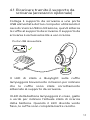 11
11
-
 12
12
-
 13
13
-
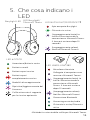 14
14
-
 15
15
-
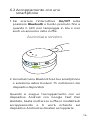 16
16
-
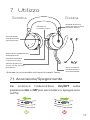 17
17
-
 18
18
-
 19
19
-
 20
20
-
 21
21
-
 22
22
-
 23
23
-
 24
24
-
 25
25
-
 26
26
-
 27
27
-
 28
28
-
 29
29
-
 30
30
-
 31
31
-
 32
32
-
 33
33
-
 34
34
-
 35
35
-
 36
36
-
 37
37
Jabra Evolve2 75 - USB-C MS Teams Manuale utente
- Tipo
- Manuale utente
Documenti correlati
-
Jabra Evolve2 85 - USB-A MS Teams Stereo Manuale utente
-
Jabra Evolve2 85 - USB-A MS Teams Stereo Manuale utente
-
Jabra Evolve2 65 - USB-C UC Mono Manuale utente
-
Jabra Evolve2 65 Flex - USB-A MS Stereo (Wireless Charging) Manuale utente
-
Jabra Evolve2 40 - USB-C UC Mono Manuale utente
-
Jabra Evolve2 30 - USB-C UC mono Manuale utente
-
Jabra Evolve2 30 - USB-C UC mono Manuale utente
-
Jabra Evolve2 30 - USB-C UC mono Manuale utente
-
Jabra Evolve 65e UC Manuale utente